Как остановить автоматическое форматирование дат в CSV в Excel?
Вот файл CSV, который содержит даты в текстовом формате «12-May-20», но когда вы открываете файл CSV через Excel, текст «12-May-20» будет автоматически сохранен как даты, как показано на скриншоте ниже. В этом руководстве объясняется, как остановить автоматическое форматирование дат в CSV в Excel.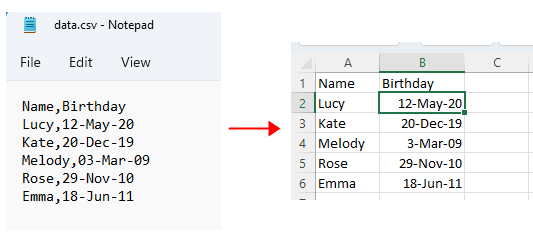
Примечание: методы, представленные в этом руководстве, протестированы в Excel 2021, могут быть некоторые различия в разных версиях Excel.
Откройте CSV-файл через Блокнот и нажмите Файл > Сохранить как в Сохранить как диалоговом окне выберите папку для размещения файла и выберите Текстовый документ (*.txt) из Указать формат сохранения.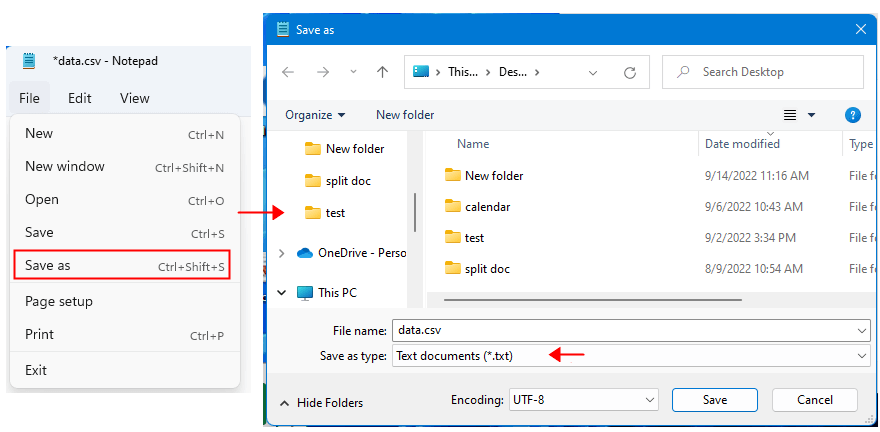
2. Запустите Excel, нажмите Данные > Из текста/CSV, затем выберите текстовый файл, который вы только что сохранили, и нажмите Импорт.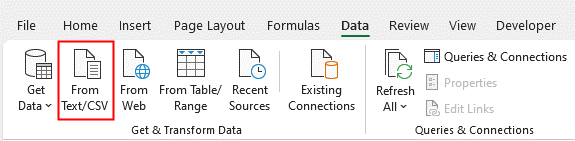
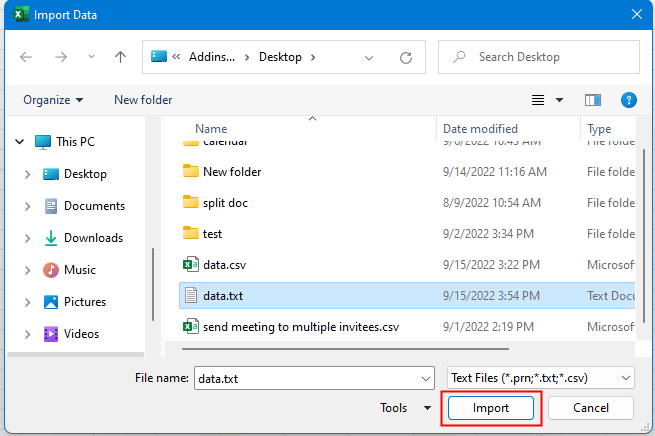
3. В появившемся диалоговом окне нажмите Преобразовать данные кнопку, чтобы открыть окно Power Query Editor окно.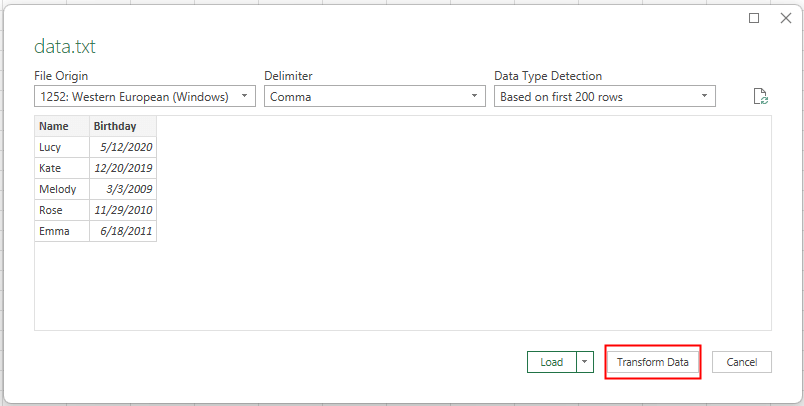
4. Выберите столбец, который вы хотите сохранить в текстовом формате. Затем перейдите к Тип данных в группе Преобразование и выберите Текст, после чего появится диалоговое окно Изменение типа столбца выберите Заменить текущий или Добавить новый шаг в зависимости от ваших потребностей.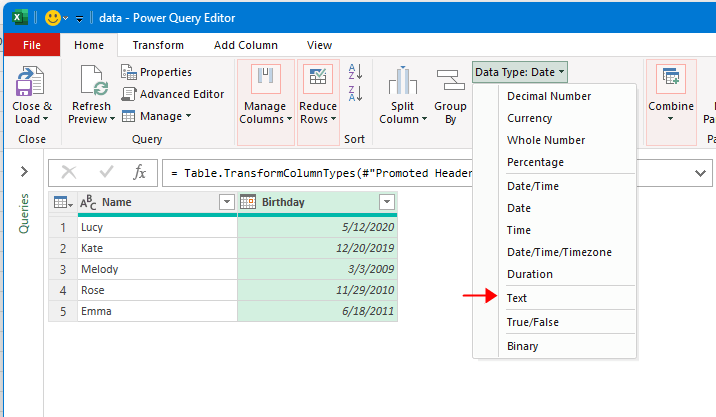
5. Нажмите Закрыть и загрузить чтобы загрузить данные в новый лист.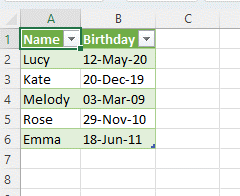
Если вы используете Excel 2010 или более ранние версии, где нет Power Query, вам нужно сделать следующее:
2. После сохранения CSV как текстового файла нажмите Файл > Открыть > Обзор чтобы выбрать текстовый файл, который вы хотите импортировать.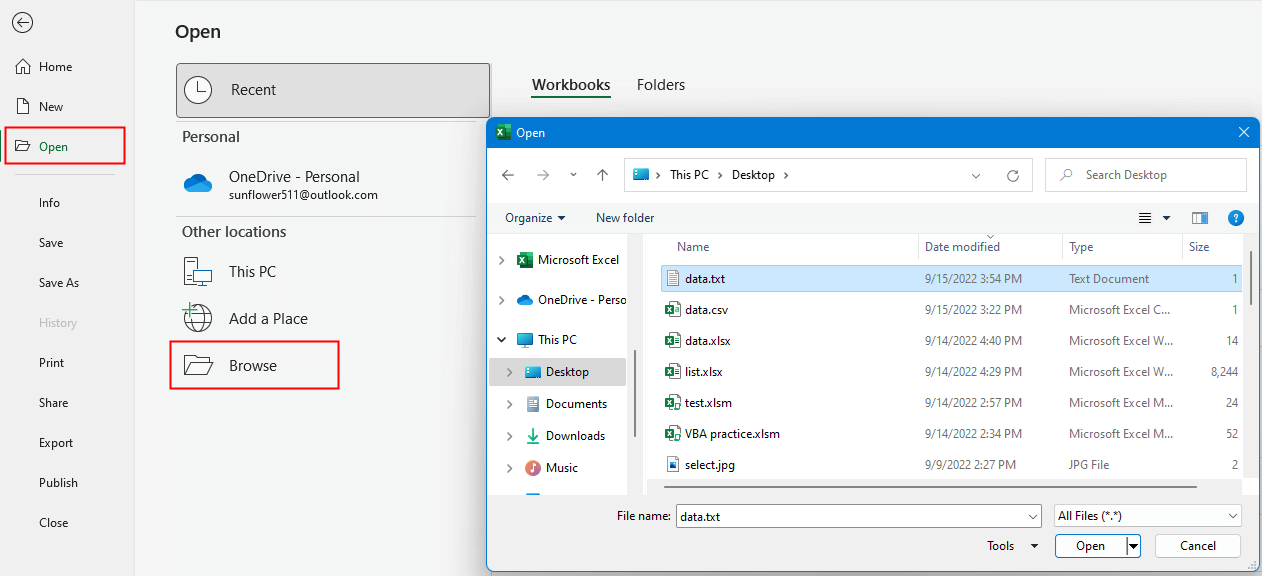
3. Появится диалоговое окно Мастер импорта текста поставьте галочку напротив опции Разделители и нажмите кнопку Далее кнопка.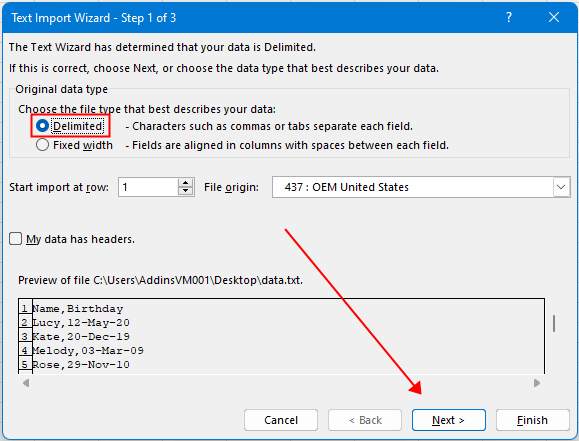
4. На втором шаге из трех поставьте галочку напротив опции Запятая и нажмите Далее.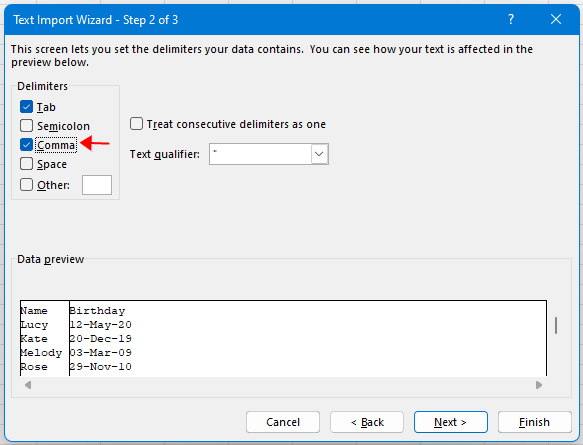
5. На третьем шаге из трех выберите столбец с датами и поставьте галочку напротив опции Текст это позволит сохранить даты как текст в Excel. Нажмите Завершить.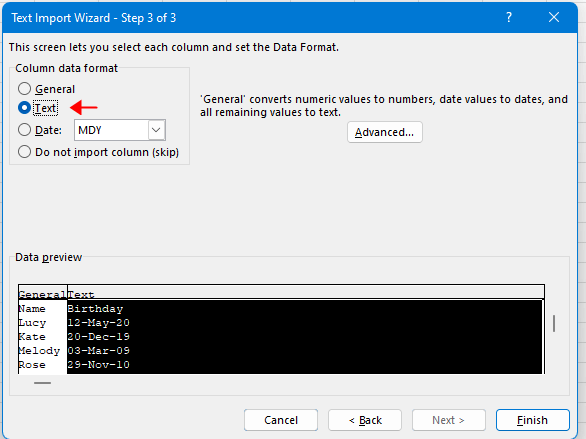
Теперь откроется новая книга и сохранит данные текстового файла.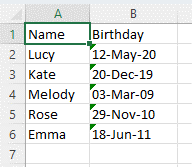

Раскройте магию Excel с Kutools AI
- Умное выполнение: Выполняйте операции с ячейками, анализируйте данные и создавайте диаграммы — всё это посредством простых команд.
- Пользовательские формулы: Создавайте индивидуальные формулы для оптимизации ваших рабочих процессов.
- Кодирование VBA: Пишите и внедряйте код VBA без особых усилий.
- Интерпретация формул: Легко разбирайтесь в сложных формулах.
- Перевод текста: Преодолейте языковые барьеры в ваших таблицах.
Другие операции (Статьи)
Как автоматически обновлять курс валют в Excel?
Если вы работаете в финансовой компании, иногда вам может понадобиться использовать рабочий лист Excel для перечисления всех различных валют и конвертировать их на основе курсов обмена.
Как выполнять вычисления с округленными значениями в Excel?
В этом руководстве рассказывается, как всегда выполнять вычисления с округленными значениями в Excel.
Как принудительно открыть файл только для чтения в Excel?
Иногда вы хотите, чтобы другие пользователи, открывшие ваши общие книги, были осторожны при редактировании их. Вы можете создать запрос только для чтения, чтобы предупредить их...
Как применить затенение к нечетным или четным (чередующимся) строкам/столбцам в Excel?
При проектировании рабочего листа многие люди предпочитают применять затенение к нечетным или четным (чередующимся) строкам или столбцам, чтобы сделать рабочий лист более наглядным. Эта статья покажет вам два способа применения затенения к нечетным или четным строкам/столбцам в Excel.
Лучшие инструменты для повышения производительности Office
Kutools для Excel решает большинство ваших проблем и увеличивает вашу продуктивность на 80%
- Супер строка формул (легкое редактирование нескольких строк текста и формул); Режим чтения (удобное чтение и редактирование большого количества ячеек); Вставка в отфильтрованный диапазон...
- Объединение ячеек/строк/столбцов с сохранением данных; Разделение содержимого ячеек; Объединение дублирующихся строк с подсчетом суммы/среднего значения... Предотвращение дублирования ячеек; Сравнение диапазонов...
- Выбор дублирующихся или уникальных строк; Выбор пустых строк (все ячейки пустые); Супер поиск и нечеткий поиск во многих книгах; Случайный выбор...
- Точное копирование нескольких ячеек без изменения ссылок на формулы; Автоматическое создание ссылок на несколько листов; Вставка маркеров, флажков и многое другое...
- Избранные и быстрая вставка формул, диапазонов, диаграмм и изображений; Шифрование ячеек с паролем; Создание списка рассылки и отправка электронных писем...
- Извлечение текста, добавление текста, удаление по позиции, удаление пробелов; Создание и печать статистики страниц; Преобразование между содержимым ячеек и комментариями...
- Супер фильтр (сохранение и применение схем фильтрации к другим листам); Расширенная сортировка по месяцу/неделе/дню, частоте и другим параметрам; Специальный фильтр по жирному шрифту, курсиву...
- Объединение книг и листов; Объединение таблиц на основе ключевых столбцов; Разделение данных на несколько листов; Пакетное преобразование xls, xlsx и PDF...
- Группировка сводной таблицы по номеру недели, дню недели и другим параметрам... Отображение разблокированных, заблокированных ячеек разными цветами; Выделение ячеек, содержащих формулы/имена...

- Включение редактирования и чтения с вкладками в Word, Excel, PowerPoint, Publisher, Access, Visio и Project.
- Открывайте и создавайте несколько документов в новых вкладках одного окна, а не в новых окнах.
- Увеличивает вашу продуктивность на 50% и экономит сотни кликов мышью каждый день!
